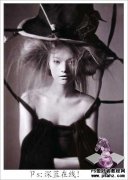当前位置:PS爱好者教程网主页 > PS照片处理 > 教程
photoshop制作滴水溅起的金色水花效果图实例教程(4)
时间:2012-09-24 15:22 来源:PS照片处理教程 作者:滴水溅起的金色水花效 阅读:次
5、保持选区,把前景颜色设置为:#FFEB7E,用画笔突出右边水花顶部的高光部分,中间是为涂上一点暗调,效果如下图。
<图6>
6、用钢笔勾出图7所示的选区,按Ctrl + Alt + D 羽化1个像素后,新建一个图层,分别用比背景亮一点的颜色涂出中间部分的高光。
<图7>
7、用钢笔勾出图8所示的选区,填充颜色:#BE9900。
<图8>
最新教程
推荐教程